콜 오브 듀티는 얼마인가요? 최신 가격 알아보기
콜 오브 듀티는 얼마입니까? 콜 오브 듀티는 액션으로 가득한 1인칭 슈팅 게임 플레이로 유명한 인기 비디오 게임 프랜차이즈입니다. 새로운 작품이 출시될 때마다 팬들은 가상 전장에 참여하기 위해 얼마를 지불해야 하는지 궁금해합니다. 이 기사에서는 콜 오브 듀티 게임의 최 …
기사 읽기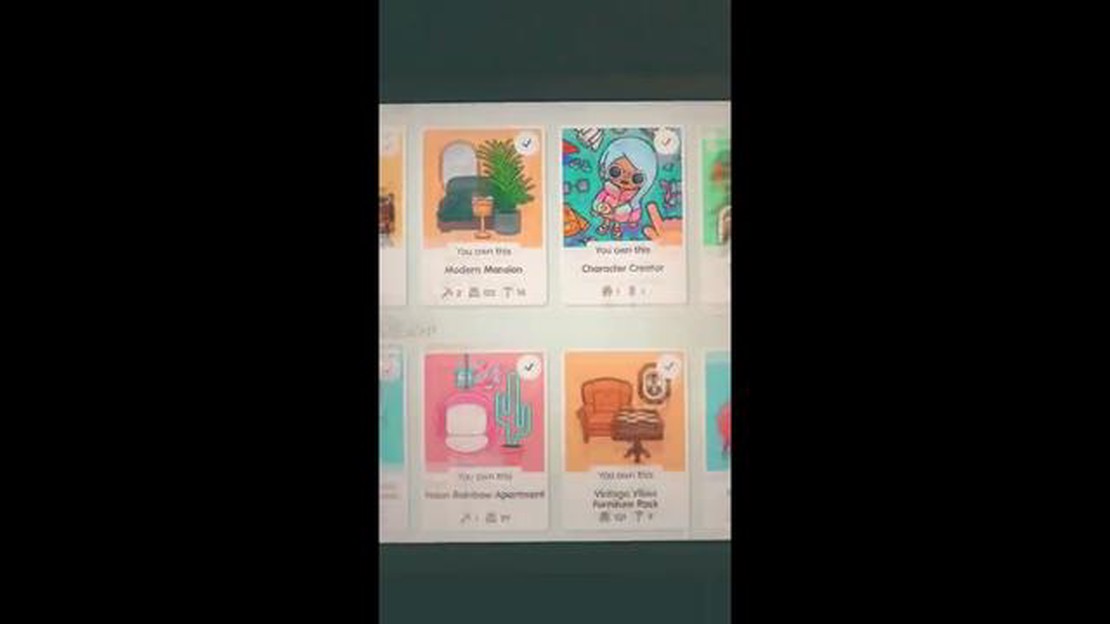
실수로 Toca Boca 앱을 기기에서 삭제했는데 다시 구매해야 한다는 사실을 알게 된 적이 있나요? 아니면 새 기기를 사용 중인데 Toca Boca 구매 내역을 이전하고 싶으신가요? 걱정하지 마세요, 저희가 도와드리겠습니다! 이 단계별 가이드에서는 좋아하는 앱을 중단 없이 계속 즐길 수 있도록 Toca Boca 구매를 복원하는 방법을 보여드리겠습니다.
Toca Boca 구매를 복원하는 첫 번째 단계는 장치에서 App Store를 여는 것입니다. 일반적으로 홈 화면에서 흰색 문자 “A"가 있는 파란색 아이콘으로 표시된 앱 스토어를 찾을 수 있습니다. App Store를 찾았으면 탭하여 엽니다.
앱 스토어에 들어가면 “구매됨” 섹션으로 이동해야 합니다. 이렇게 하려면 일반적으로 화면 오른쪽 상단에 있는 ‘계정’ 아이콘을 탭합니다. 그러면 계정 페이지로 이동합니다.
계정 페이지에서 ‘구매’ 섹션을 찾아서 탭합니다. 그러면 Apple ID로 구입한 모든 앱 목록이 나타납니다. 목록을 스크롤하여 복원하려는 Toca Boca 앱을 찾습니다.
복원하려는 Toca Boca 앱을 찾았으면 옆에 있는 “다운로드” 버튼을 탭하기만 하면 됩니다. 그러면 다운로드 프로세스가 시작되고 다운로드가 완료되면 앱에 다시 액세스할 수 있습니다.
아직 Apple ID로 로그인하지 않은 경우, 다운로드를 시작하기 전에 로그인하라는 메시지가 표시됩니다. Apple ID와 비밀번호를 입력한 다음 “로그인” 버튼을 탭하세요. 그러면 구매가 확인되고 앱을 다운로드할 수 있습니다.
이제 끝입니다! Toca Boca 구매를 성공적으로 복원했습니다. 이제 걱정 없이 좋아하는 Toca Boca 앱을 계속 즐길 수 있습니다. 복원하려는 Toca Boca 앱이 여러 개 있는 경우 각 앱에 대해 이 단계를 반복하면 됩니다. 즐겁게 플레이하세요!
Toca Boca 구매 복원은 몇 단계만 거치면 간단하게 완료할 수 있습니다. 아래 가이드를 따라 구매 내역을 복원하세요:
Toca Boca 구매를 복원하는 데 여전히 문제가 발생하는 경우 몇 가지 문제 해결 팁을 참조하세요:
함께 읽기: 차기 콜 오브 듀티는 누가 개발하나요?
다음 단계를 수행하면 Toca Boca 구매를 성공적으로 복원하고 앱의 모든 콘텐츠와 기능을 계속 즐길 수 있습니다.
Toca Boca 구매 복원 절차를 시작하려면 먼저 장치에서 Toca Boca 앱을 엽니다. 홈 화면이나 앱 서랍에서 앱 아이콘을 찾아서 탭하여 앱을 실행합니다.
앱이 열리면 메인 화면으로 이동하여 사용 가능한 모든 토카 보카 게임과 활동에 액세스할 수 있습니다.
Toca Life World 계정에 아직 로그인하지 않은 경우, Toca Boca 계정 자격 증명을 사용하여 로그인해야 할 수 있습니다. 앱에서 로그인 옵션을 찾아 사용자 이름과 비밀번호를 입력하여 로그인합니다.
Toca Boca 앱을 실행한 후에는 구매 내역을 복원하기 위해 디바이스 설정으로 이동해야 합니다. 방법은 다음과 같습니다:
함께 읽기: 모바일 레전드에서 지역 순위를 높이는 5가지 팁 - 궁극의 가이드
이 단계를 수행하면 Toca Boca 구매를 성공적으로 복원하고 앱의 모든 콘텐츠에 액세스할 수 있습니다.
Toca Boca 계정에 성공적으로 로그인했으면 구매 복원을 진행할 수 있습니다. 복원하려면 아래 단계를 따르세요:
**참고: 경우에 따라 복원된 구매를 사용하려면 앱을 닫았다가 다시 열어야 할 수 있습니다.
복원 과정에서 문제가 발생하거나 추가 질문이 있는 경우 Toca Boca 지원팀에 연락하여 추가 지원을 받으실 수 있습니다.
Toca Boca는 어린이를 위한 재미있고 교육적인 게임을 제작하는 인기 어린이 앱 개발사입니다.
앱에서 구매했지만 잠금이 해제되지 않았거나 기기를 변경하여 구매 내역을 이전해야 하는 경우 Toca Boca 구매를 복원해야 할 수 있습니다.
네, 새 장치에서 Toca Boca 구매를 복원할 수 있습니다. 새 장치에 앱을 다운로드하고 앞서 설명한 구매 복원 단계를 따르기만 하면 됩니다.
콜 오브 듀티는 얼마입니까? 콜 오브 듀티는 액션으로 가득한 1인칭 슈팅 게임 플레이로 유명한 인기 비디오 게임 프랜차이즈입니다. 새로운 작품이 출시될 때마다 팬들은 가상 전장에 참여하기 위해 얼마를 지불해야 하는지 궁금해합니다. 이 기사에서는 콜 오브 듀티 게임의 최 …
기사 읽기이 공식 D&D 레고 세트는 완전히 플레이 가능한 게임 맵으로도 사용할 수 있습니다. 새로운 공식 레고 세트와 함께 던전 앤 드래곤의 세계에서 장대한 모험을 시작할 준비를 하세요. 이 혁신적인 제품은 레고의 창의력과 상상력에 D&D의 풍부한 스토리텔링 경험을 결합하여 …
기사 읽기와이파이 없이 클래시 오브 클랜을 플레이하는 방법? 클래시 오브 클랜은 인터넷에 연결해야 플레이할 수 있는 인기 모바일 전략 게임입니다. 그러나 와이파이나 모바일 데이터에 액세스할 수 없지만 클래시 오브 클랜을 플레이하고 싶을 때가 있을 수 있습니다. 이 단계별 가이드 …
기사 읽기코인 마스터에서 사람들을 초대해도 무료 스핀을 받지 못했는데 어떻게 해결하나요? 코인 마스터의 열렬한 플레이어라면 친구를 게임에 초대하여 무료 스핀을받는 것이 얼마나 신나는 일인지 알고 있습니다. 하지만 현재 이러한 무료 스핀을 받지 못하는 문제에 직면하고 있다면 걱정 …
기사 읽기에이서 니트로 50 Acer Nitro 50은 최고의 게임 경험을 제공하도록 설계된 게이밍 PC입니다. 강력한 하드웨어와 세련된 디자인을 갖춘 이 데스크탑은 게임 잠재력을 발휘하고자 하는 게이머에게 적합합니다. 최신 10세대 인텔 코어 프로세서와 엔비디아 지포스 그래픽 …
기사 읽기동물의 숲 뉴 호라이즌에서 원하는 이웃을 얻는 방법 모여봐요 동물의 숲: 모여봐요 동물의 숲은 플레이어가 자신만의 가상의 섬을 만들고 커스터마이징할 수 있는 인기 생활 시뮬레이션 게임입니다. 이 게임의 주요 기능 중 하나는 섬에서 이웃이 될 다양한 동물 마을 주민을 초 …
기사 읽기